كيفية تغيير البلد في متجر Google Play: دليل خطوة بخطوة
نشرت: 2025-10-06يعد تغيير البلد في متجر Google Play الخاص بك خطوة ضرورية للعديد من المستخدمين الذين ينتقلون إلى بلد جديد ، أو يرغبون في الوصول إلى التطبيقات الإقليمية ، أو يحتاجون إلى الاستفادة من الأسعار الخاصة بالبلد. نظرًا لأن Google تقوم بتصميم محتوى متجرها - التطبيقات والألعاب والكتب والأفلام - على أساس الترخيص الإقليمي وتوافر المحتوى ، يمكن لتبديل بلدك فتح أبواب جديدة على التجارب الرقمية.
ومع ذلك ، هذا ليس بهذه البساطة مثل تقليب المفتاح. يقوم Google Play بتقييد عدد المرات ومتى يمكنك تغيير بلدك ، وهذه العملية تأتي مع بعض الاعتبارات المهمة. فيما يلي دليل شامل خطوة بخطوة لمساعدة المستخدمين على فهم كيفية تبديل بلدهم بنجاح في متجر Google Play وما يجب توخي الحذر قبل القيام بذلك.
أشياء يجب معرفتها قبل تغيير Google Play Country
- يمكنك فقط تغيير بلدك مرة واحدة في السنة ، لذا تأكد من ضرورة ذلك.
- يجب أن تكون موجودًا جسديًا في البلد الجديد واستخدام طريقة الدفع المحلية.
- تغيير البلد يغير تجربة متجر اللعب الخاص بك ، ويظهر تطبيقات ومحتوى مختلف بناءً على قيود إقليمية جديدة.
- لن يستمر توازن Google Play الخاص بك في بلدك القديم.
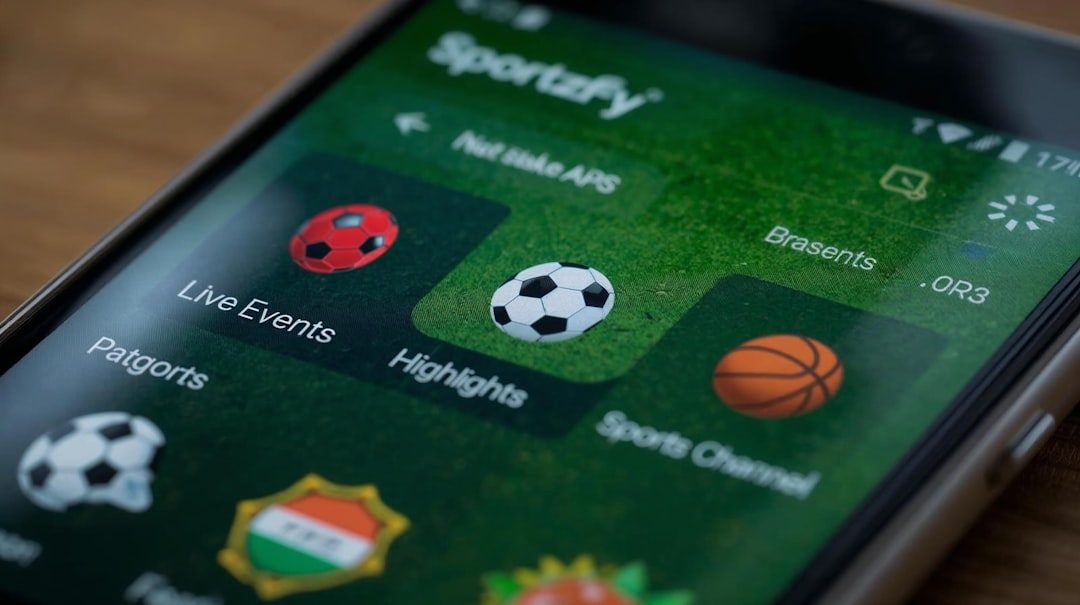
دليل خطوة بخطوة لتغيير البلد في متجر Google Play
الخطوة 1: فتح متجر Google Play على جهازك
ابدأ تشغيل تطبيق Google Play Store على هاتفك الذكي أو الجهاز اللوحي Android. تأكد من تسجيل الدخول إلى حساب Google الصحيح. اضغط على أيقونة ملفك الشخصي في الزاوية العلوية اليمنى من الشاشة.
الخطوة 2: إعدادات حساب الوصول
بعد النقر على أيقونة ملفك الشخصي ، ستظهر قائمة. اختر الإعدادات ، ثم انتقل إلى تفضيلات الحساب والجهاز العام . هذا هو المكان الذي ستدير فيه إعدادات متجر اللعب والمنطقة.
الخطوة 3: حدد البلد والملامح
قم بالتمرير لأسفل للعثور على القسم المسمى البلد والملفات الشخصية . يوضح هذا القسم بلدك الحالي ، وإذا اكتشفت Google أنك في بلد مختلف ، فسترى خيار التبديل إلى واحد جديد.
إذا لم تر هذا الخيار ، فقد يعني ذلك أن Google لم تتحقق بعد من موقعك الفعلي في بلد جديد ، أو قد يكون ذلك في وقت مبكر جدًا منذ تغيير بلدك الأخير.
الخطوة 4: إضافة طريقة دفع محلية
لتغيير البلد ، يجب عليك إضافة طريقة دفع من البلد الجديد . اضغط على اسم البلد ، واتبع التعليمات لتأكيد المفتاح. سيُطلب منك إضافة طريقة دفع جديدة ، مثل بطاقة الائتمان أو حساب مصرفي ينتمي إلى البلد الجديد.
إذا لم يكن لديك واحدة ، ففكر في شراء بطاقة هدايا Google Play المحلية واستردادها لإكمال الانتقال.

الخطوة 5: تأكيد وانتظر
بمجرد إضافة طريقة دفع محلية صالحة ، ستقوم Google بمعالجة التحديث. قد يستغرق الأمر ما يصل إلى 48 ساعة حتى يكتمل التبديل. خلال هذا الوقت ، سيبدأ متجر Play في عكس التطبيقات والألعاب والمحتوى من المنطقة المختارة حديثًا.
الخطوة 6: أعد تشغيل متجر Google Play
بعد تبديل البلدان ، من الجيد الخروج من متجر Play وإعادة تشغيل التطبيق لضمان تطبيق إعدادات البلد الجديد. إذا كنت لا تزال ترى تطبيقات أو محتوى من البلد القديم ، فمسح ذاكرة التخزين المؤقت لمتجر Play في الإعدادات> التطبيقات> متجر Google Play> التخزين> Clear Cache.
النهج البديل: إنشاء حساب Google جديد
إذا كنت غير قادر على تغيير بلدك بسبب القيود ، أو لا ترغب في فقدان رصيد متجر اللعب الخاص بك ، فإن البديل هو إنشاء حساب Google جديد أثناء استخدام VPN لمحاكاة موقع البلد الجديد.
خطوات لهذه الطريقة
- استخدم VPN لتعيين موقعك على البلد المطلوب.
- قم بإنشاء حساب Gmail جديد أثناء توصيله بـ VPN.
- أضف الحساب الجديد إلى جهازك من الإعدادات> الحسابات.
- قم بتسجيل الدخول إلى متجر Google Play باستخدام هذا الحساب الجديد للوصول إلى محتوى المتجر الإقليمي.
تتجاوز هذه الطريقة تقييد سنة واحدة ولكنها تعني إدارة حسابات Google المتعددة على جهازك.

ماذا تفعل إذا لم ترى خيار تغيير البلد
في بعض الأحيان ، على الرغم من وجوده جسديًا في بلد جديد ، لا يظهر الخيار. هذا ما يمكنك فعله:
- تأكد من تشغيل خدمات موقع جهازك .
- حاول استخدام VPN لتجاوز موقع مؤقت. هذا غير موثوق دائمًا ويمكنه انتهاك شروط Google إذا أسيء استخدامه.
- امسح بيانات متجر التشغيل وذاكرة التخزين المؤقت إذا كان التغيير لا يزال لم يظهر.
- انتظر ما يصل إلى 48 ساعة بعد السفر ؛ غالبًا ما تكتشف Google تحديثات الموقع بمرور الوقت.
تأثير تغيير بلدك
يؤثر تبديل دول متجر Play على أكثر من مجرد اختيار التطبيق الخاص بك. فيما يلي بعض الآثار الرئيسية:
- لن تتوفر رصيد بطاقة هدايا Google Play الخاص بك وأساليب الدفع في المنطقة القديمة.
- قد تفقد الوصول إلى بعض التطبيقات أو الاشتراكات أو المحتوى الذي قمت بتنزيله مسبقًا.
- قد لا تنقل التطبيقات المستندة إلى الاشتراك تلقائيًا إلى البلد الجديد-قد تحتاج إلى إلغاء وإعادة الاشتراك.
- يؤثر التغيير على أفلام Google Play والكتب ومشتريات YouTube ، لأنها غالبًا ما تكون خاصة بالمنطقة.
الأفكار النهائية
سواء كنت قد انتقلت إلى بلد جديد أو ترغب ببساطة في الوصول إلى المحتوى الدولي وأسعار ، فإن تغيير بلدك في متجر Google Play يعد عملية واضحة إلى حد ما بمجرد الوفاء بالشروط اللازمة. فقط تأكد من وزن إيجابيات وسلبيات ، خاصة إذا كان لديك اشتراكات نشطة أو أرصدة موجودة.
الأسئلة المتداولة (الأسئلة الشائعة)
هل يمكنني تغيير بلد متجر Google Play الخاص بي أكثر من مرة؟
لا ، تسمح Google حاليًا بتغييرات البلد مرة واحدة فقط في السنة. بعد التبديل ، ستحتاج إلى الانتظار لمدة 12 شهرًا قبل تغييره مرة أخرى.
هل أحتاج إلى طريقة دفع محلية لتبديل البلدان؟
نعم ، هناك حاجة إلى طريقة دفع محلية صالحة من البلد الجديد لإكمال العملية. هذه هي الطريقة التي تتحقق بها Google من إقامتك.
ماذا يحدث لتطبيقاتي الحالية؟
يمكنك الاحتفاظ بتطبيقات مثبتة ، ولكن قد يتوقف البعض عن العمل أو لا يمكن الوصول إليه إذا لم تكن متوفرة في منطقتك الجديدة.
هل سأفقد توازن Google Play الخاص بي؟
نعم ، لن يكون رصيدك المرتبط ببلدك الحالي قابلاً للتحويل إلى بلدك الجديد.
هل يمكنني استخدام VPN لتغيير موقعي؟
قد تساعد VPN Google في اكتشاف منطقة جديدة ولكنها ليست موثوقة أو مسموح بها دائمًا. قد تعاقب شروط Google الحسابات التي تفيد بأن مواقع محاكاة ساخرة لأغراض خادعة.
هل من الممكن تغيير البلد على أجهزة iPhone؟
هذا الدليل مخصص لأجهزة Android باستخدام متجر Google Play. ومع ذلك ، يمكن لمستخدمي iOS تغيير منطقتهم في إعدادات متجر تطبيقات Apple من خلال عملية مختلفة.
كم من الوقت يستغرق تطبيق البلد؟
بمجرد الانتهاء من الخطوات بنجاح ، يستغرق الأمر عادةً حوالي 24 إلى 48 ساعة حتى تتخذ التغييرات تأثيرًا كاملاً عبر حساب متجر Play الخاص بك.
